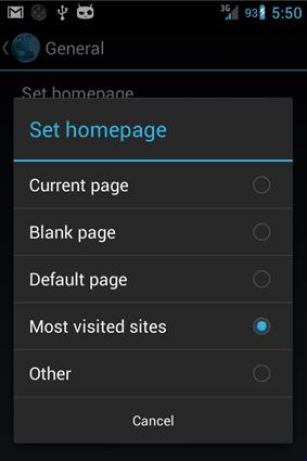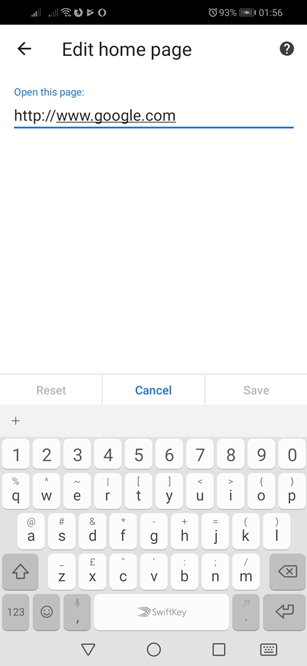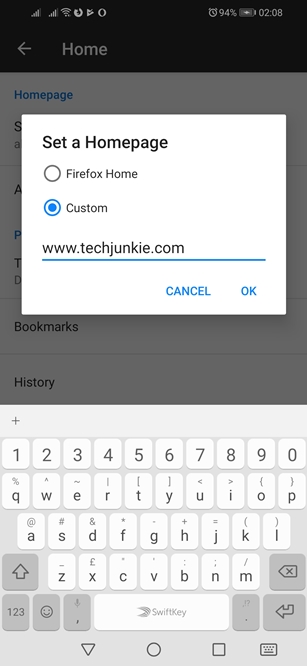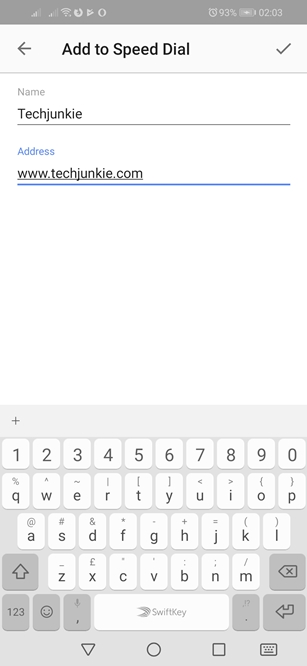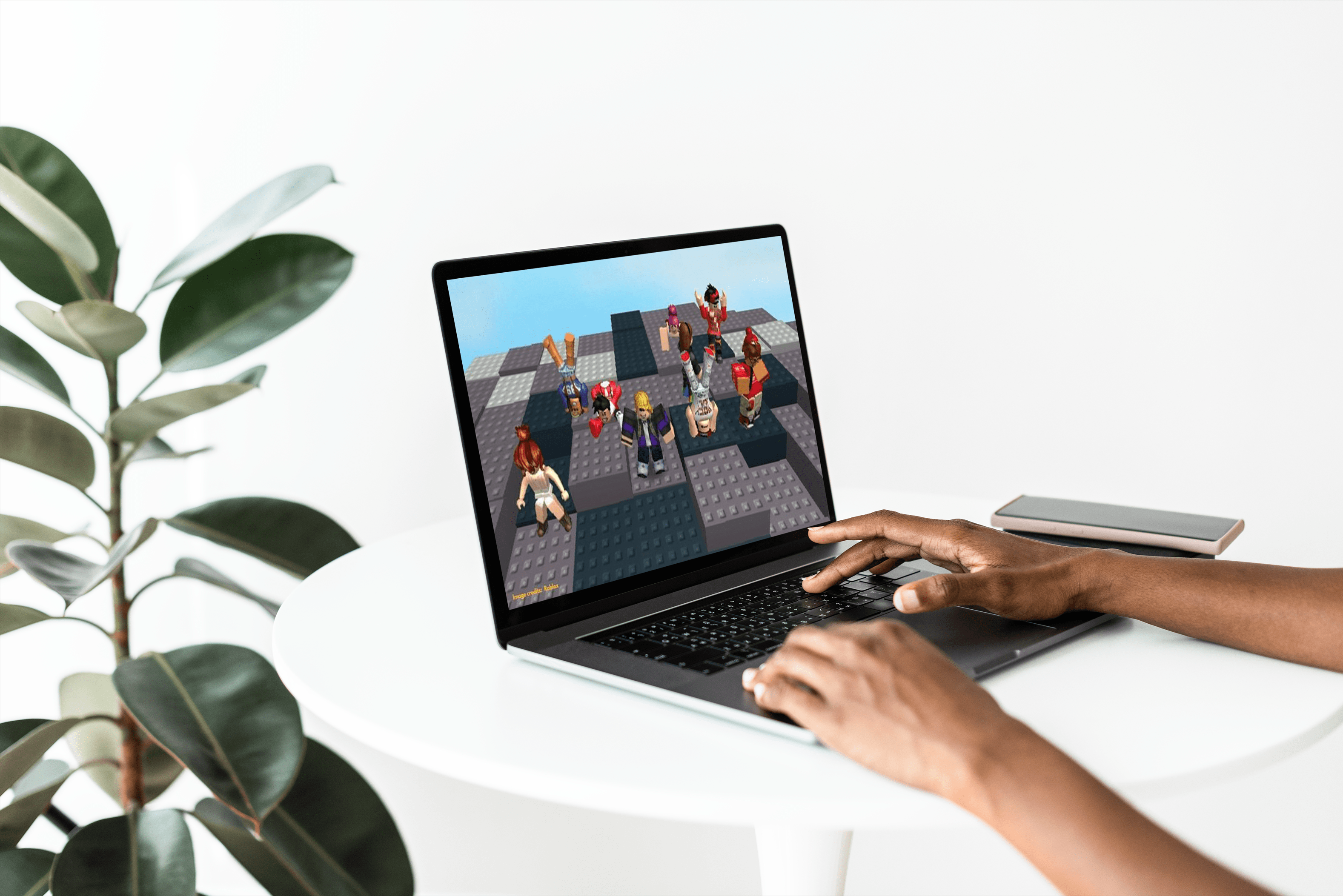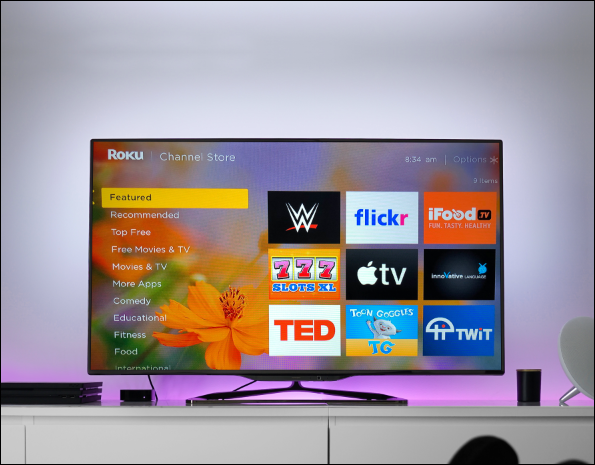У Chrome домашньою сторінкою за умовчанням встановлено Google.com. Натомість такі веб-переглядачі, як Mozilla та Opera, відображають ваші найбільш відвідувані сайти та іншу корисну інформацію на домашній сторінці.

Однак браузер Android має обидва варіанти. Ось як налаштувати домашню сторінку для найбільш відвідуваних сайтів і як налаштувати домашні сторінки інших популярних браузерів.
Браузер Android за замовчуванням
У порівнянні з повсюдно поширеним Chrome, стандартний браузер є досить занедбаним варіантом для веб-серфінгу на пристроях Android. Однак це добре зроблений браузер. Якщо ви віддаєте перевагу параметр за замовчуванням для Android, ось як ви можете встановити його домашню сторінку на свій смак.
- Торкніться значка браузера на головному екрані та запустіть програму. На деяких пристроях значок може мати назву «Інтернет».
- Торкніться значка «Головне меню». Зазвичай він розташований у верхньому правому куті вікна браузера.
- Виберіть вкладку «Налаштування» зі спадного меню.
- Коли відкриється меню «Налаштування», торкніться вкладки «Загальні». Якщо у вашому браузері немає вкладки «Загальні», пропустіть цей крок.
- Далі виберіть вкладку «Налаштувати домашню сторінку».
- Після цього браузер покаже вам список опцій. Натисніть «Найбільш відвідувані сайти».
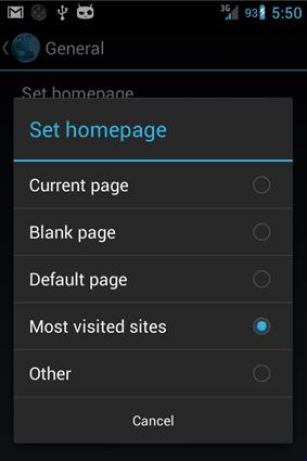
- Далі натисніть кнопку «ОК», щоб зберегти свій вибір.
- Закрийте браузер, щоб зміни вступили в силу.
- Перезапустіть браузер.
Гугл хром
Google Chrome – найпопулярніший веб-браузер серед користувачів Android. Практично на кожному телефоні та планшеті він встановлений як частина набору програм Google, який постачається з ОС. Домашня сторінка Chrome за замовчуванням — Google, і вона не дозволяє користувачам встановлювати домашню сторінку для найбільш відвідуваних сайтів. Однак ви можете змінити адресу домашньої сторінки через налаштування програми. Виконайте ці дії.
- Запустіть програму Chrome.
- Торкніться значка «Головне меню» у верхньому правому куті екрана.
- Далі виберіть вкладку «Налаштування».
- У розділі «Основи» виберіть вкладку «Домашня сторінка».
- Торкніться вкладки «Відкрити цю сторінку». Переконайтеся, що повзунок біля опції «Увімкнути» активовано.
- Chrome відкриє текстове поле, де ви можете вручну ввести адресу, яку хочете бачити під час запуску програми або відкриття нової вкладки.
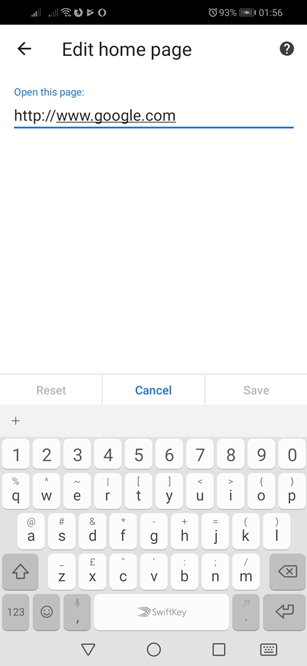
- Введіть адресу та натисніть кнопку «Зберегти».
Mozilla Firefox
Шанувальники Mozilla Firefox також можуть налаштувати домашню сторінку браузера на своєму пристрої Android. Його початкова сторінка за замовчуванням пропонує користувачам три варіанти: найпопулярніші сайти, закладки та історія. За замовчуванням вибрано найпопулярніші сайти.
Однак, якщо ви хочете, щоб вашою домашньою сторінкою був конкретний веб-сайт, ось як налаштувати його у Firefox.
- Запустіть Firefox.
- Торкніться значка «Головне «Меню» у верхньому правому куті вікна браузера.
- Виберіть вкладку «Налаштування» внизу спадного меню.
- Далі виберіть вкладку «Загальні».
- Коли відкриється вкладка «Загальні», виберіть вкладку «Головна».
- У розділі «Домашня сторінка» меню «Домашня сторінка» торкніться вкладки «Встановити домашню сторінку».
- Виберіть опцію «Власний».
- Введіть адресу сайту, який ви хочете використовувати як домашню сторінку.
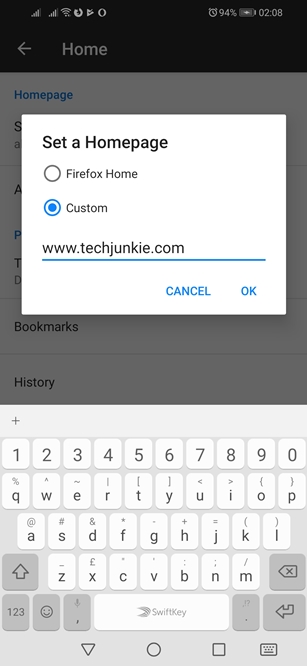
- Торкніться кнопки «ОК».
Опера
Opera разом з Mozilla є помітною альтернативою Chrome, доступною для користувачів Android. Пошуковою системою Opera за замовчуванням є Google, і ви не можете змінити її домашню сторінку, як у Chrome або Firefox. Однак ви можете додати сайти до барабана «Швидкий набір». Ось як це робиться.
- Запустіть Opera.
- Торкніться кнопки «+» поруч із сайтами швидкого набору за замовчуванням.
- Введіть назву та адресу сайту, який ви хочете додати.
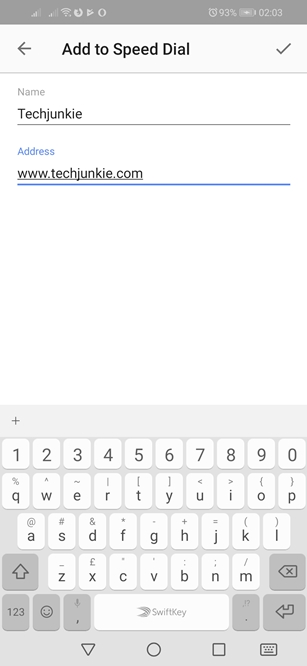
- Торкніться галочки у верхньому правому куті вікна браузера.
Щоб видалити сайт із барабана швидкого набору, натисніть і утримуйте його. Коли у верхній частині екрана з’являться опції «Видалити» та «Редагувати», перетягніть їх у розділ «Видалити» (кошик).
Ви також можете створити ярлики на головному екрані для своїх улюблених сайтів. Для цього виконайте такі дії.
- Торкніться значка Opera, щоб запустити браузер.
- Торкніться рядка пошуку Google у верхній частині екрана та знайдіть свій улюблений сайт.
- Перейдіть до сайту, який потрібно додати на головний екран свого пристрою.
- Торкніться значка «Меню» у верхньому правому куті вікна браузера.

- Далі торкніться опції «Головний екран» у нижній частині спадного меню.
- Назвіть свій «Головний екран».
- Торкніться кнопки «Додати».
Винос
Домашня сторінка є надзвичайно важливим аспектом кожного браузера, і можливість налаштувати її на свій смак є надзвичайно важливою. Завдяки порадам, наведеним у цій статті, ви будете плавно плавати по семи морях Інтернету, незалежно від того, використовуєте ви браузер за замовчуванням, Chrome, Firefox чи Opera.